1. 1-Klick-Installation (empfohlen für Anfänger)
Viele Hosting-Anbieter, wie All-Inkl, Strato oder Host Europe, bieten ein integriertes Installationsprogramm an, das die gesamte Einrichtung für dich übernimmt.
- Melde dich bei deinem Hosting-Konto an: Navigiere zu deinem Kundenbereich oder cPanel.
- Finde den WordPress-Installer: Suche nach einem Bereich namens „Software“, „Anwendungen“ oder direkt „WordPress“. Meist findest du dort ein Logo oder den Namen „Softaculous“, „Installatron“ oder „Plesk“.
- Starte die Installation: Klicke auf „Installieren“ und folge den Anweisungen auf dem Bildschirm. Du musst einen Benutzernamen, ein Passwort, die E-Mail-Adresse des Administrators und den Titel deiner Website festlegen.
- Wähle das Installationsverzeichnis: Bestimme, ob WordPress in der Hauptdomain (z.B. deinedomain.de) oder in einem Unterverzeichnis (z.B. deinedomain.de/blog) installiert werden soll.
- Schließe die Installation ab: Das Programm erstellt automatisch die Datenbank und die erforderlichen Dateien. Nach wenigen Minuten erhältst du eine Bestätigungs-E-Mail mit den Zugangsdaten für dein WordPress-Dashboard.
2. Manuelle Installation
Die manuelle Installation ist etwas technischer, gibt dir aber mehr Kontrolle über den Prozess.
Schritt 1: WordPress herunterladen
- Lade die neueste Version von WordPress von der offiziellen deutschen Website de.wordpress.org herunter.
- Entpacke die heruntergeladene ZIP-Datei auf deinem Computer.
Schritt 2: Datenbank erstellen
WordPress benötigt eine Datenbank, um Inhalte wie Beiträge, Seiten und Kommentare zu speichern.
- Melde dich bei deinem Hoster an: Suche nach „Datenbanken“ oder „MySQL-Datenbank-Assistent“.
- Erstelle eine neue Datenbank: Gib der Datenbank einen Namen (z.B. wp_meinedb).
- Erstelle einen neuen Benutzer: Lege einen Benutzernamen und ein sicheres Passwort für den Datenbank-Benutzer an.
- Verknüpfe Benutzer und Datenbank: Füge den neu erstellten Benutzer der Datenbank hinzu und weise ihm alle Berechtigungen zu.
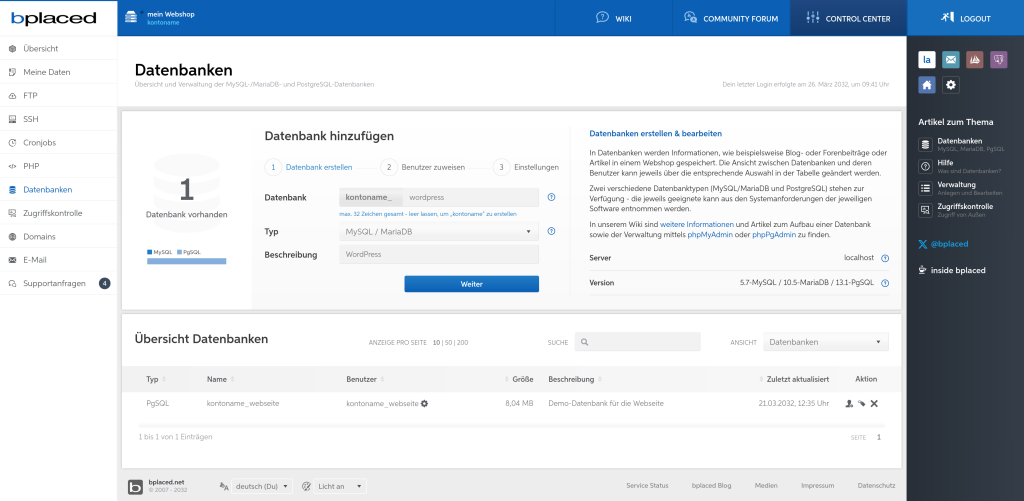
Schritt 3: Dateien hochladen
Verwende ein FTP-Programm (wie FileZilla), um die WordPress-Dateien auf deinen Webserver zu übertragen.
- Verbinde dich mit deinem Server: Gib deine FTP-Serveradresse, Benutzernamen und Passwort ein (diese Informationen findest du in deinem Hosting-Konto).
- Navigiere zum Root-Verzeichnis deiner Domain: Das ist meist der Ordner public_html, www oder der Name deiner Domain.
- Lade die Dateien hoch: Kopiere den Inhalt des entpackten WordPress-Ordners auf deinem Computer in das Root-Verzeichnis deines Servers.
Schritt 4: WordPress konfigurieren
Öffne deine Website im Browser: Rufe deine Domain im Browser auf (z.B. deinedomain.de). Du wirst zum WordPress-Installationsassistenten weitergeleitet.
Klicke auf „Los geht’s!“: Der Assistent fragt nach deinen Datenbankinformationen.
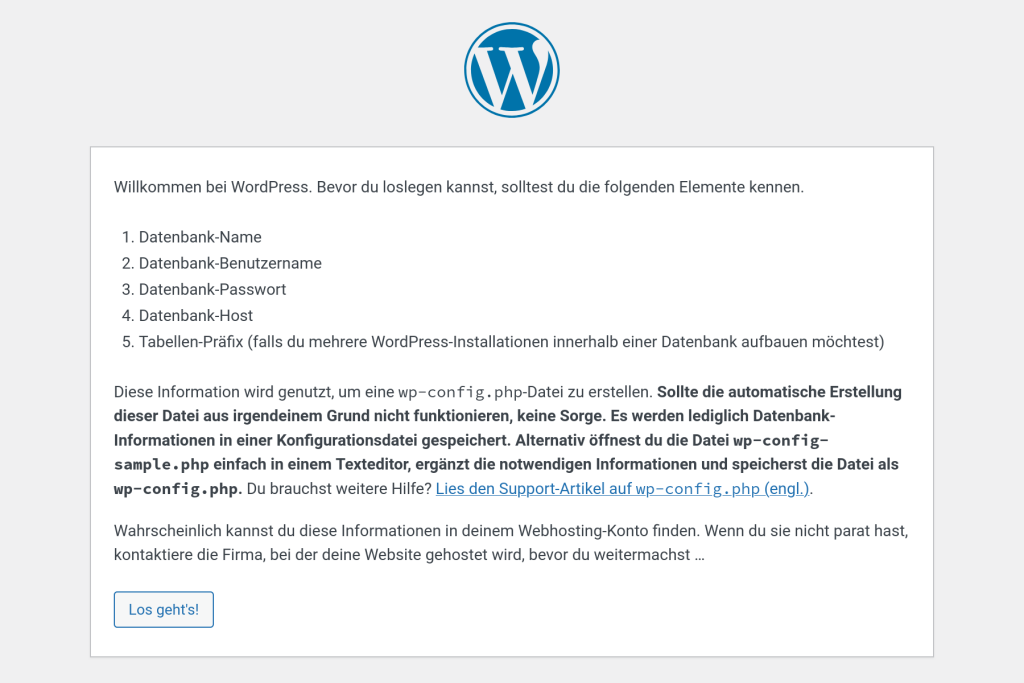
Gib die Datenbankdetails ein: Trage den Namen der Datenbank, den Benutzernamen und das Passwort ein, die du in Schritt 2 erstellt hast. Belasse den Datenbank-Host bei localhost, es sei denn, dein Provider gibt eine andere Adresse an.
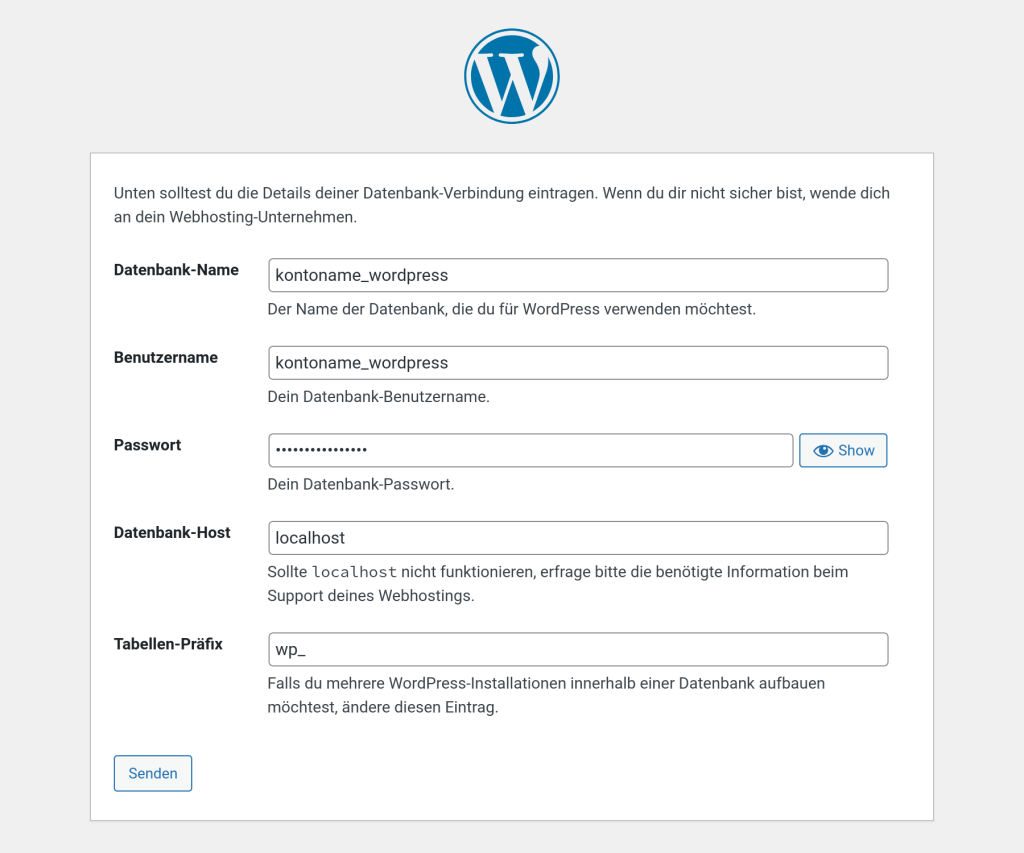
Schließe die Installation ab: Gib den gewünschten Titel deiner Website, deinen Admin-Benutzernamen, dein Passwort und deine E-Mail-Adresse ein. Klicke auf „WordPress installieren“.
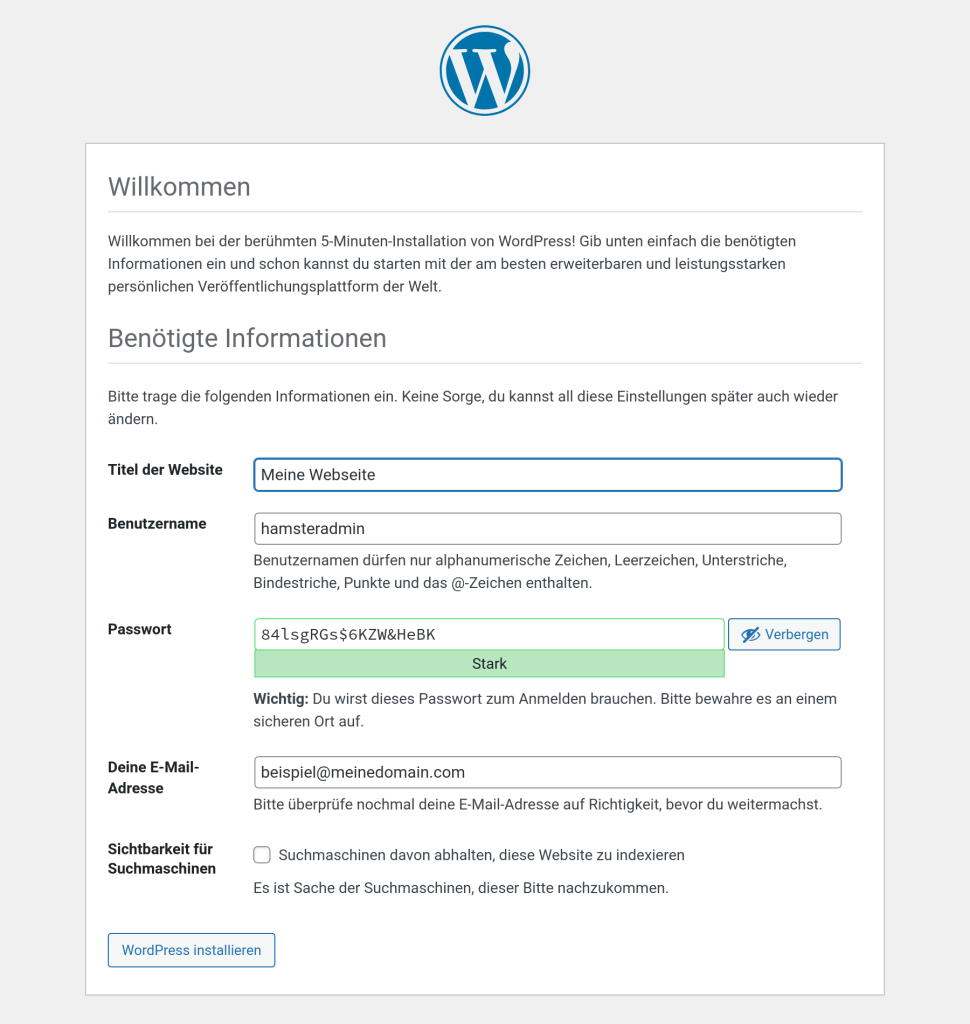
Glückwunsch, du hast WordPress manuell installiert! Du kannst dich jetzt über deinedomain.de/wp-admin bei deinem Dashboard anmelden.